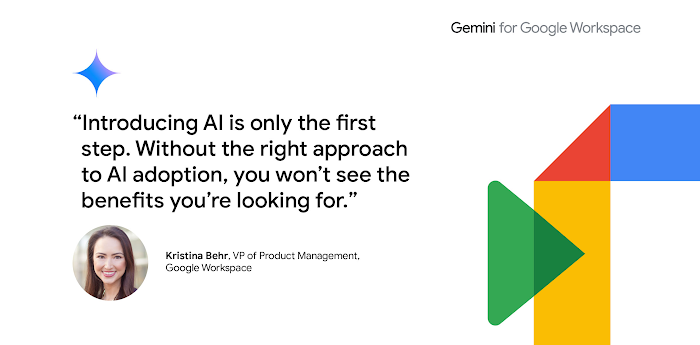Google Chat에서 원하는 내용을 찾는 5가지 강력한 방법
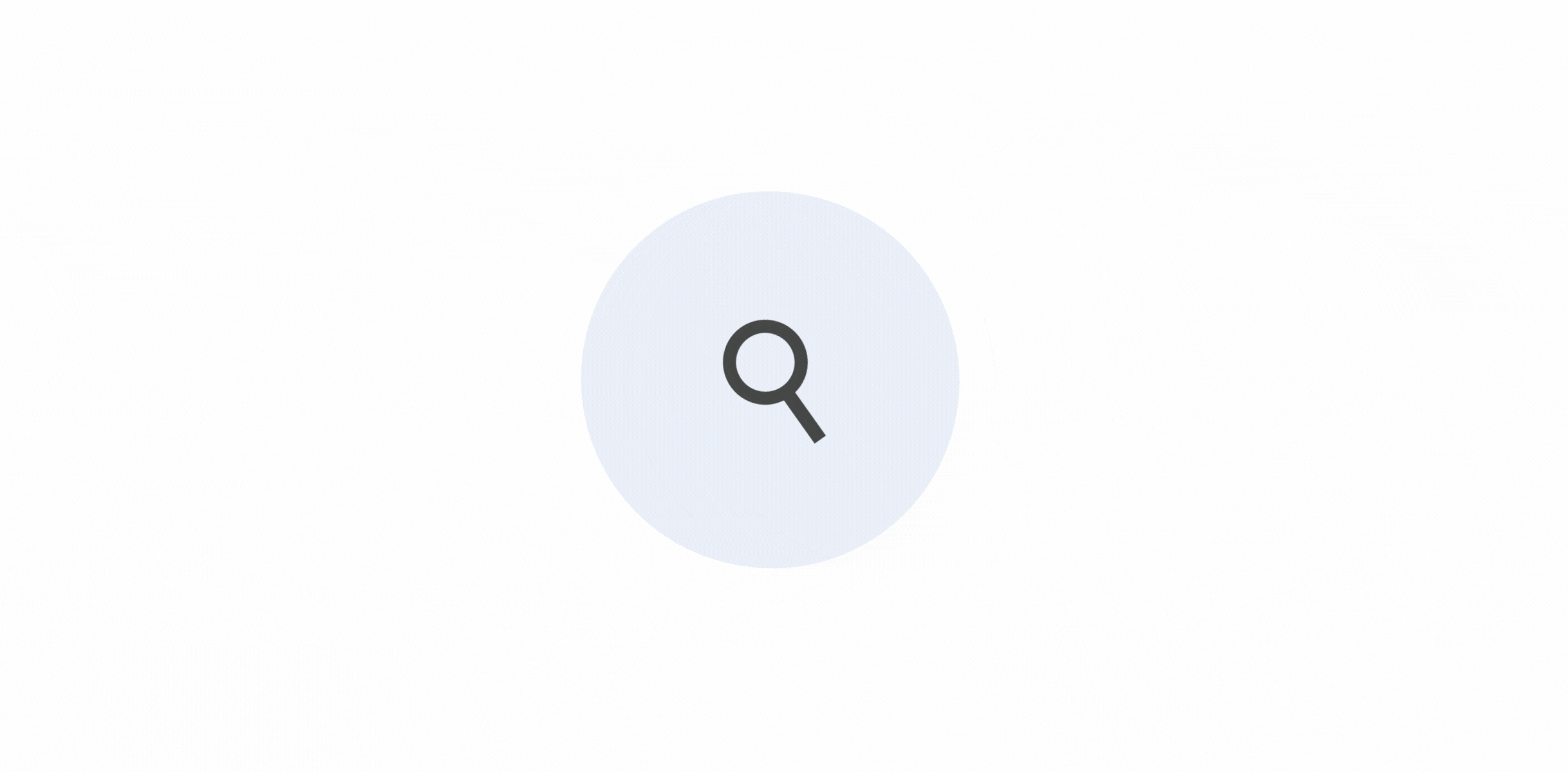
Neeraj Mishra
Product Manager, Google Chat
Google Workspace Newsletter
Keep up with the evolving future of work and collaboration with insights, trends, and product news.
SIGN UP*본 아티클의 원문은 2023년 11월 14일 Google Workspace 블로그(영문)에 게재되었습니다.
채팅은 사무실 또는 재택 근무를 할 때나 이동 중에 상시로 소통할 수 있는 필수 기능이 되었습니다. 하지만 업무에 적합한 메시지와 파일 또는 대화를 신속하게 찾는 것은 그리 쉬운 일이 아닙니다. Google은 수십 년 동안 수십억 명의 사용자가 원하는 정보를 정확하게 찾을 수 있도록 지원해 왔으며, 이제는 Google Chat에 가장 강력한 검색 기능을 도입합니다.
Cymbal Bicycles의 관리자가 전반적인 전기 자전거 제품군의 3분기 판매 실적을 요약한 프레젠테이션을 준비하라고 직원에게 요청한 상황을 가정해 보겠습니다. 흥미진진한 프로젝트는 큰 기회가 될 수 있습니다! 그렇다면 어디서부터 시작해야 할까요? Chat에서 원하는 내용을 찾는 5가지 강력한 방법은 다음과 같습니다.
1. 대화 내용 파악하기
먼저 Chat에서 검색 기능을 사용하여 최근 대화 내용을 파악합니다. 예를 들어 검색창에 '3분기 결과'를 입력하면 모든 채팅 메시지, 그룹 대화, 스페이스에 걸친 결과 목록을 확인할 수 있습니다. 결과를 관련성이나 날짜순으로 정렬하고 키워드를 강조 표시하고 미리보기 스니펫을 사용하여 각 결과의 맥락을 표시합니다. 검색어를 입력하면 최근 검색과 자주 사용하는 연락처를 기반으로 추천 쿼리가 표시됩니다.


Google Chat에서 키워드 검색하기
2. 조직 전반에 걸쳐 새로운 정보 찾기
기본적으로 검색 결과에는 사용자가 참여하고 있는 대화만 표시되는데, 이는 일반적으로 가장 관련성이 높기 때문입니다. 하지만 '참여 중인 대화만' 필터를 선택 해제하면 Google Workspace 내 액세스 권한에 따라 조직 전반에 걸쳐 사용자가 이용할 수 있는 정보를 빠르게 확인할 수 있습니다.
프레젠테이션을 준비하면서 '3분기 국가별 전기 자전거 판매량'을 빠르게 검색하면 여러 팀의 스페이스와 이전 대화에서 유용한 정보와 파일을 찾을 수 있습니다. '미리보기'를 클릭하여 정보를 자세히 살펴보고, 관련된 대화가 있다면 검색 결과 페이지에서 바로 클릭하여 스페이스에 참여할 수 있습니다.


조직 전반에 걸쳐 스페이스에서 대화 검색하기<br/>
3. 특정 파일 추적하기
프레젠테이션 작업을 진행하는데 동료 직원이 몇 주 전에 팀 스페이스에서 공유한 관련 프레젠테이션이 있다고 알려 줍니다. Chat의 검색 필터를 사용하면 특정 파일을 쉽게 찾을 수 있습니다.
제목, 공유한 직원의 이름 또는 파일 내용과 관련된 몇 가지 키워드를 입력합니다. 모든 대화에서 관련성이 높은 AI 기반 검색 결과 목록이 표시됩니다. 목록에서 파일 형식, 기간을 기준으로 검색 결과를 세분화하고 스페이스 또는 채팅 메시지 내 언급 여부 등을 지정할 수 있습니다. 검색 필터는 특정 메시지를 찾을 때도 유용하게 사용할 수 있습니다.


Google Chat에서 필터 칩을 사용하여 파일 찾기
4. 새로운 커뮤니티 활용하기
조직 내 스페이스의 수와 다양성이 늘어나면서 대화를 쉽게 찾고 참여할 방법을 마련할 필요성이 커지고 있습니다. 이제 Gmail 검색에서 '스페이스' 탭(웹 채팅에 곧 도입될 예정입니다)을 사용하여 검색어를 입력하기만 하면 참여할 수 있는 스페이스 디렉터리가 표시됩니다.
예를 들어 '전기 자전거 이용자'를 검색하면 유용한 정보를 공유할 수 있는 사람들이 포함된 다양한 스페이스가 나타날 수 있습니다. 검색 칩을 통해 사용자가 참여하지 않았거나 외부 파트너와 공유한 스페이스도 쉽게 찾을 수 있습니다.
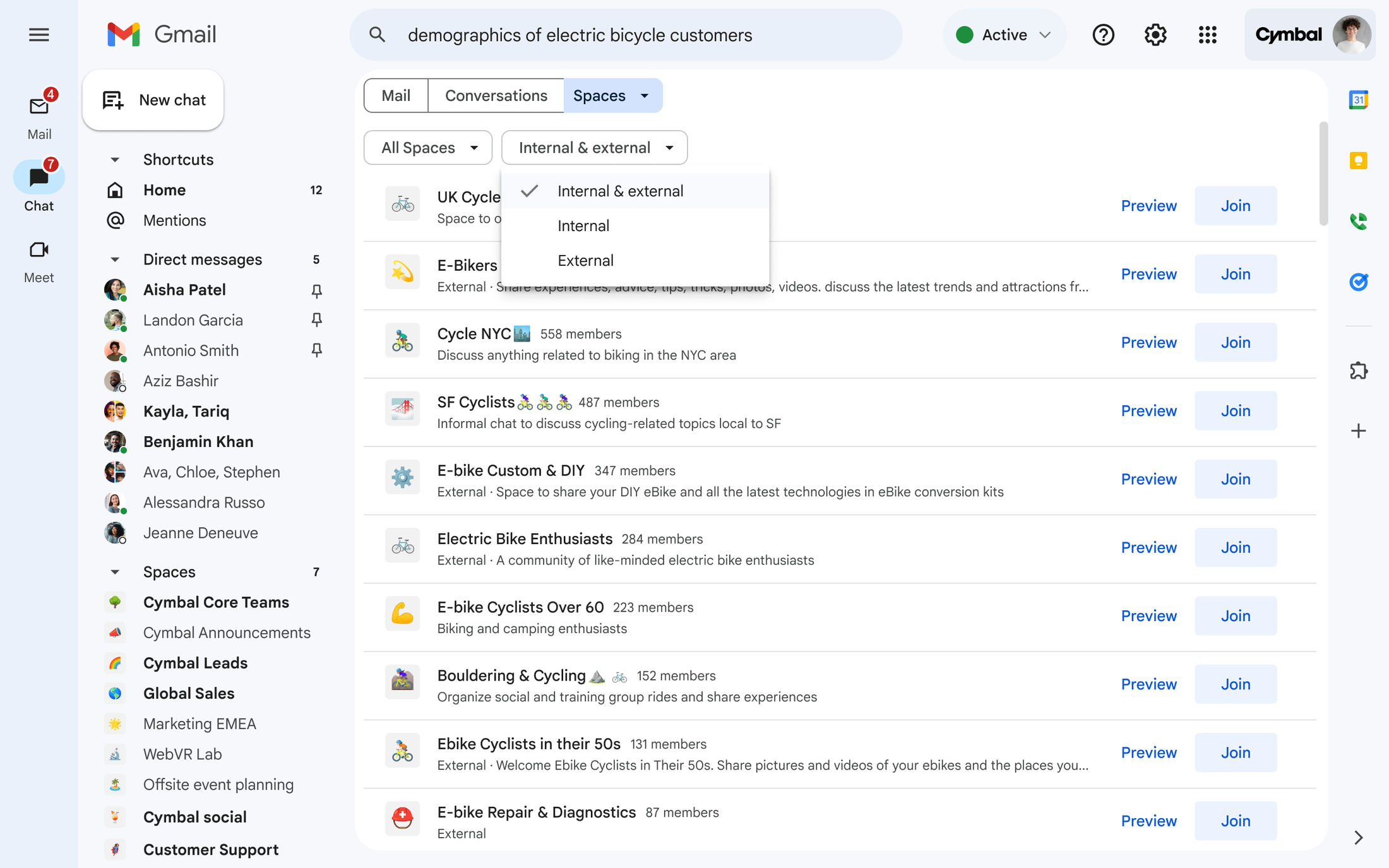
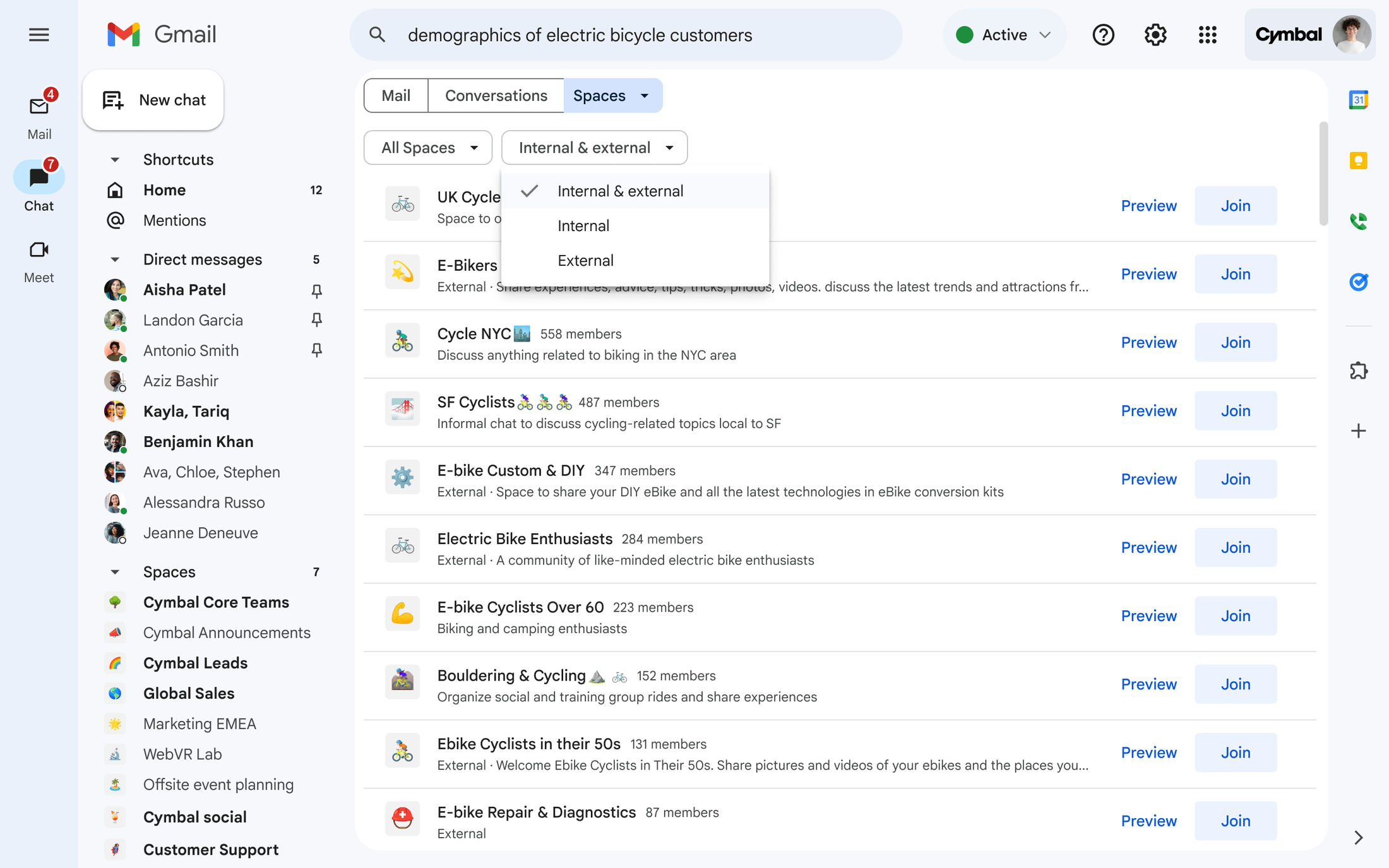
Gmail에서 검색 가능한 스페이스 검색
5. 모래사장에서 바늘 찾기
Chat에서 검색 기능의 기본을 익혔다면 검색 연산자로 맞춤 쿼리를 작성하여 정보 검색의 질을 한 단계 발전시킬 수 있습니다. 연산자를 사용하면 특정 발신자가 보낸 메시지, Google Docs, Sheets 또는 Slides 첨부파일이 포함되어 있거나 특정 사람, 단어 또는 문구가 언급된 메시지를 검색할 수 있습니다. 검색 결과에서 특정 메시지를 제외할 수도 있습니다.
보드 프레젠테이션 작업을 할 때 검색 연산자를 사용하면 '전기 자전거 판매'라는 정확한 문구가 포함된 메시지를 찾고, 'newer_than:365d'를 통해 작년 메시지를 제외하고, 'is:dm'을 통해 채팅 메시지 내에서만 검색할 수 있습니다.
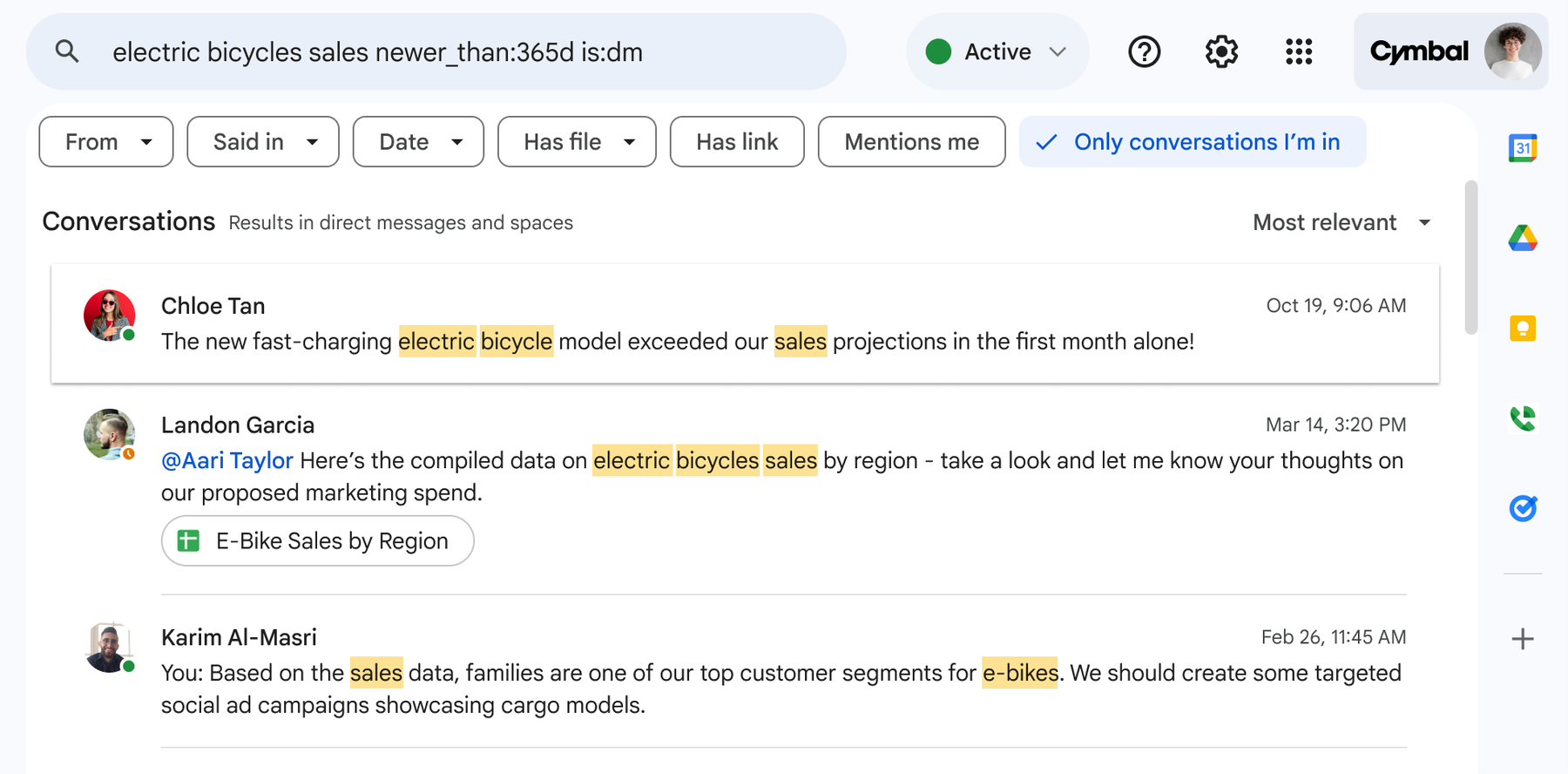
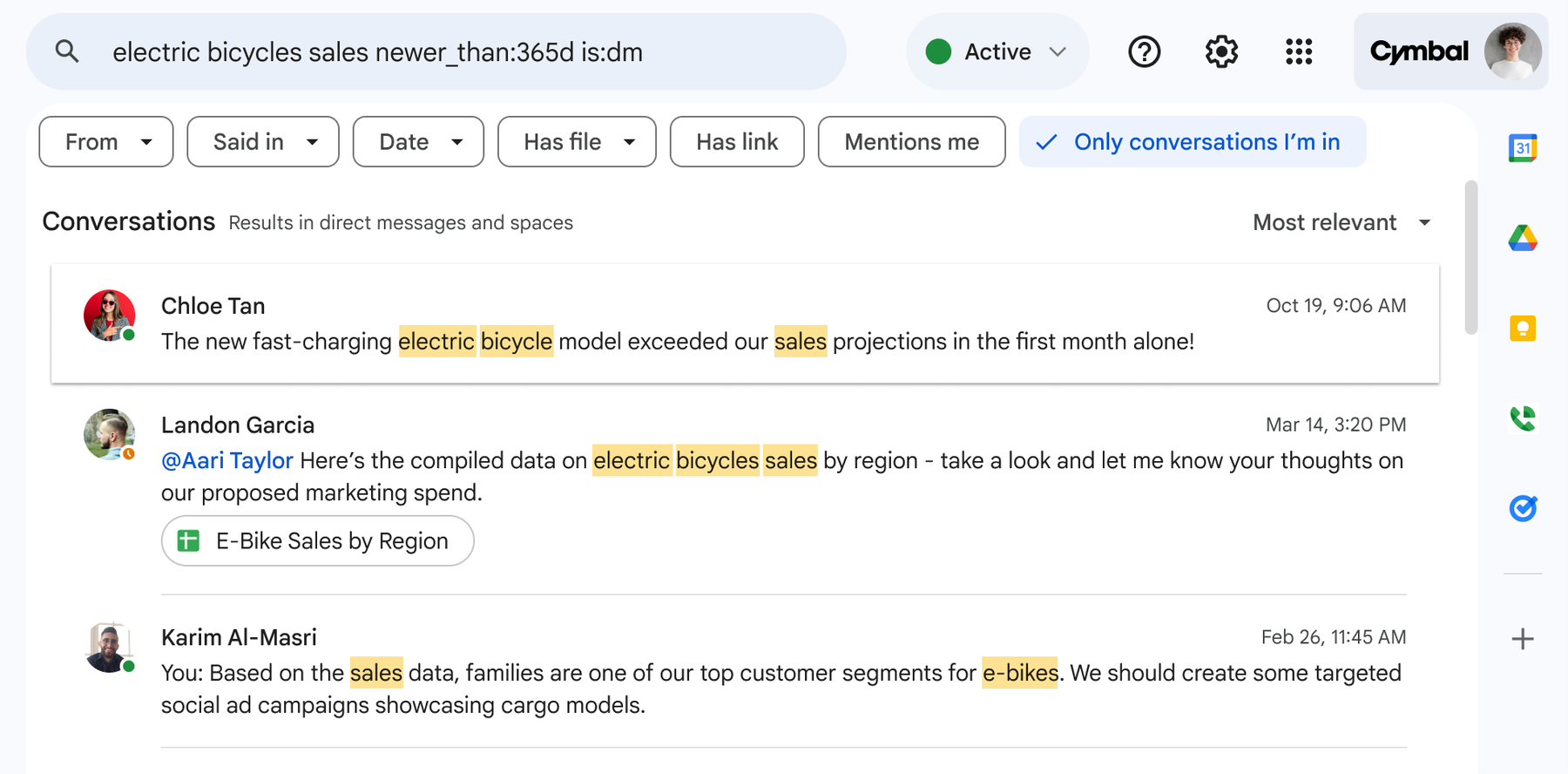
Chat에서 검색 연산자 사용
매일 동료 직원들을 만나지 못하는 새로운 업무 환경에서는 소통 방식을 개선하고 정보를 빠르고 쉽게 찾을 수 있도록 도와주는 도구를 확보하는 것이 그 어느 때보다 중요해졌습니다. Chat 팀에서는 팀 업무에 필요한 정보를 찾는 데 가장 강력하고 직관적인 도구로서 Chat의 검색 기능을 제공하기 위해 매일 노력하고 있습니다.
Chat을 사용할 준비가 되셨나요? 시작하는 방법을 소개하도록 하겠습니다.
또는 관련 블로그에서 확인할 수 있습니다. Google Chat으로 자신을 표현하세요.